Edge-bladwijzers synchroniseren tussen Windows 10-apparaten

Met de nieuwe webbrowser in Windows 10, Microsoft Edge, kunt u gegevens synchroniseren tussen al uw Windows 10-computers en Windows Phone. Hier is hoe het in te stellen.
Een van de handige dingen waarmee u kunt doenGoogle Chrome synchroniseert bladwijzers, browsergeschiedenis en meer tussen machines door eenvoudig in te loggen met uw Google-account. Met de nieuwe webbrowser in Windows 10, Microsoft Edge, kunt u ook gegevens tussen andere Windows 10-apparaten synchroniseren.
Gegevens synchroniseren in Microsoft Edge
Start Edge en ga naar Instellingen en onder de Account sectie inschakelen Synchroniseer uw favorieten en leeslijst.
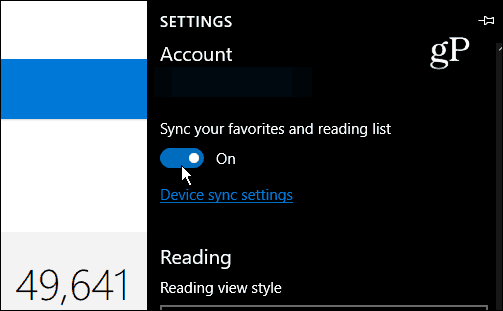
Start nu Edge op uw tweede pc en openInstellingen en onder het gedeelte Account en zorg ervoor dat de optie om favorieten te synchroniseren is ingeschakeld. In het onderstaande voorbeeld is apparaatsynchronisatie nog niet ingeschakeld. Als u hetzelfde ziet - klik op Instellingen voor apparaatsynchronisatie koppeling.
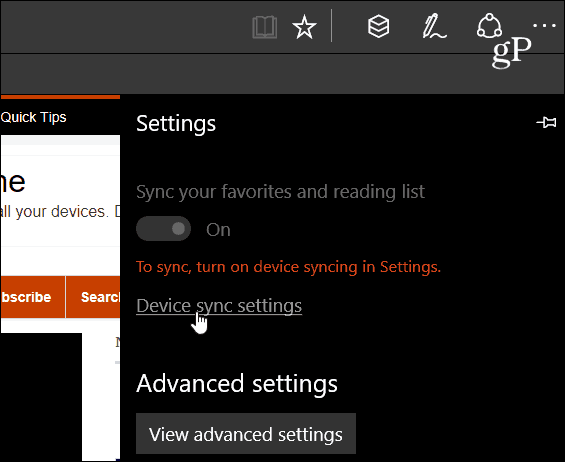
De app Windows 10-instellingen wordt geopend voor Accounts> Synchroniseren uw instellingen sectie. Zorg ervoor dat u de Synchronisatie-instellingen schakelaar. Hier kunt u kiezen en ook individuele instellingen kiezen die u tussen Windows 10-apparaten wilt synchroniseren. Individuele te synchroniseren instellingen zijn Thema, Internet Explorer-instellingen, wachtwoorden en meer.
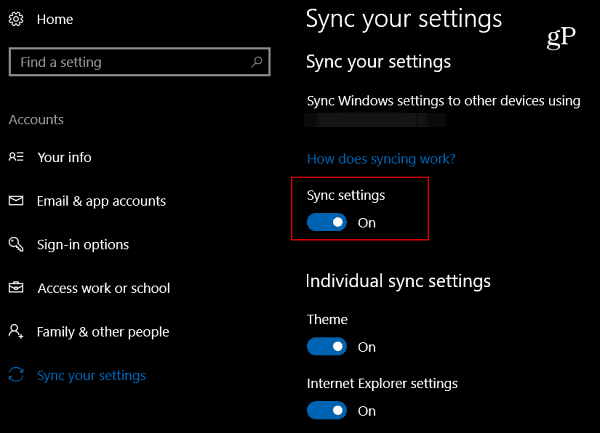
Als u een Windows Phone gebruikt met Windows 10 Mobile, kunt u ervoor zorgen dat Edge er ook mee synchroniseert. Start Edge, ga naar Instellingen en scrol omlaag en draai de Synchroniseer uw inhoud schakel naar Aan.
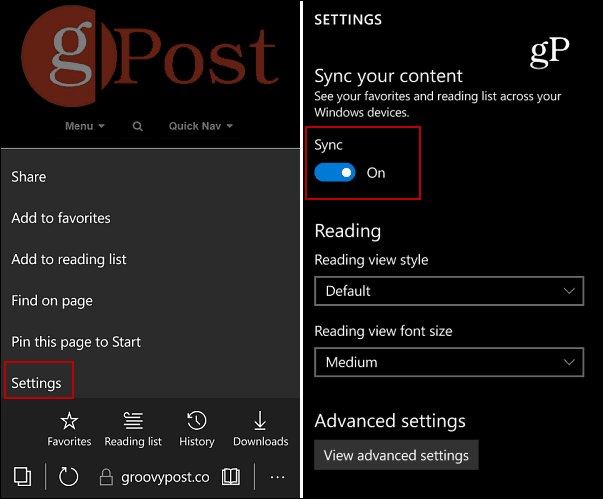
Dat is alles wat er is. Nu worden uw Edge-gegevens gesynchroniseerd op elk Windows 10-apparaat dat u hebt. Het is vermeldenswaard dat je Edge misschien op een of beide machines opnieuw moet opstarten om het synchronisatieproces te forceren.
Als u een andere browser hebt gebruikt en naar Edge wilt gaan, bekijkt u ook hoe u Chrome-, IE- of Firefox-bladwijzers kunt importeren in Microsoft Edge.
Wilt u uw Microsoft Edge-bladwijzers en andere Windows 10-instellingen gesynchroniseerd houden? Laat hieronder een reactie achter en laat ons uw mening weten.










laat een reactie achter